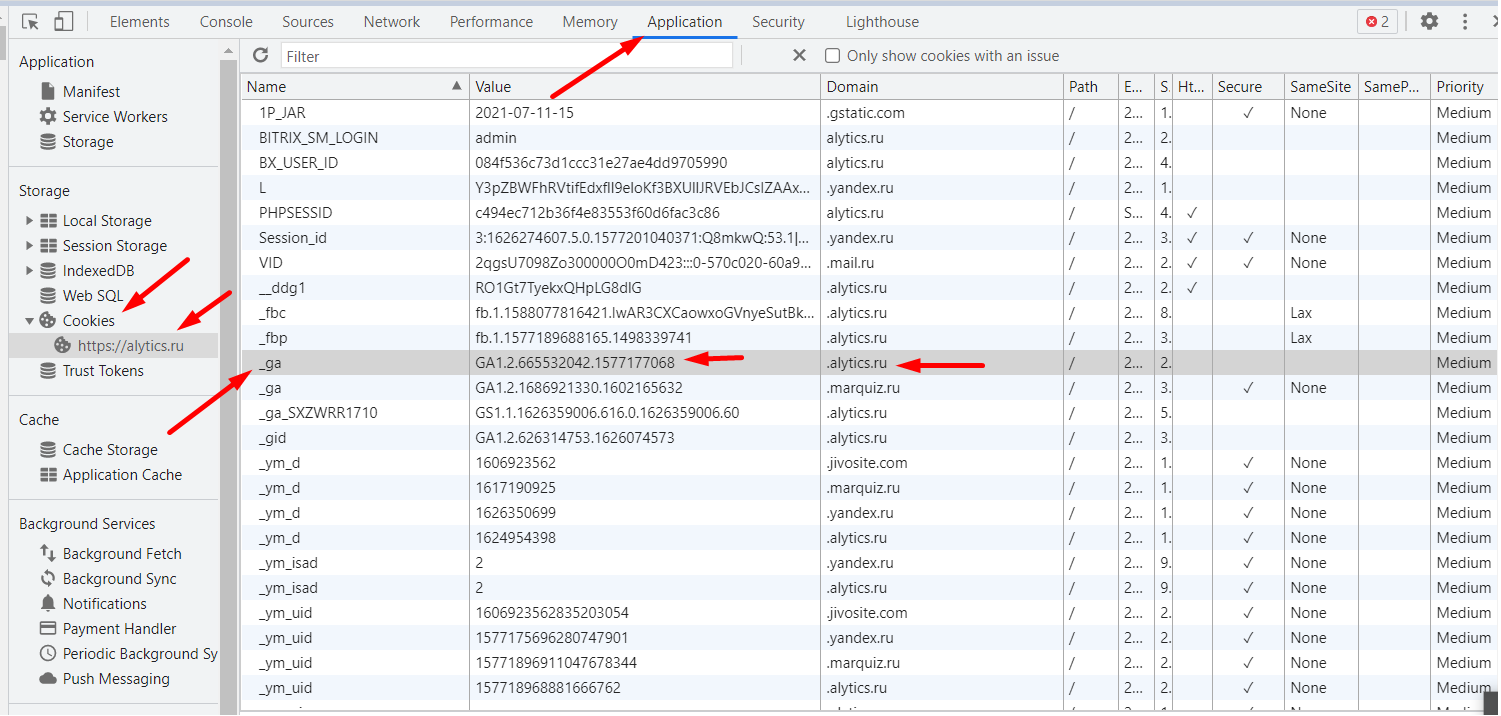Как подготовить CRM для подключения к Alytics
План действий:
1. Установите счетчик Google Analytics;
2. Настройте передачу client id (cid) из куки Google Analytics в Пользовательские параметры Google Analytics;
3. Настройте автоматическую передачу всех обращений в CRM вместе с client id (cid) из куки Google Analytics;
4. Настройте выгрузку данных о заказах из CRM в Alytics.
Содержание
- 1 Установите счетчик Google Analytics на сайте
- 2 Настройте передачу google client id (cid) из куки Google Analytics в Пользовательские параметры Google Analytics
- 3 Настройте автоматическую передачу обращений с форм сайта в CRM вместе с google client id (cid) из куки Google Analytics
- 4 Настройте выгрузку данных о заказах из CRM в Alytics
Установите счетчик Google Analytics на сайте
Подробнее о том, как настроить счетчик Google Analytics описано в помощи "Начало работы с Google Analytics".
| Обращаем ваше внимание, что на текущий момент Alytics не может работать с Google Analytics нового типа Google Аналитика 4.
Для этого нужно при создании аккаунта GA на втором шаге "Настройка ресурса" выбрать "Cоздание ресурса Universal Analytics" и выбрать любую из опций - Создать ресурс двух типов или Создать ресурс Universal Analytics |
Настройте передачу google client id (cid) из куки Google Analytics в Пользовательские параметры Google Analytics
Подробнее о том, как это настроить описано в статье Как настроить передачу google client id (cid) в Google Analytics.
Настройте автоматическую передачу обращений с форм сайта в CRM вместе с google client id (cid) из куки Google Analytics
Ваш сайт должен быть интегрирован с CRM. Это значит, что все обращения через все формы на сайте должны автоматически создавать Сделки в CRM (либо Лиды, либо Контакты, либо Контакты+Сделки - в зависимости от того, как вам необходимо).
Под формами на сайте понимают:
- Формы заказов;
- Оформленные корзины;
- Обращения в чат;
- Заявки через callback-сервисы;
Сделайте передачу cid и utm вместе с обращениями в CRM
Каждый раз, когда вы передаете обращение с формы сайта в CRM, вам обязательно необходимо передавать google client_id (cid) из Куки Google Analytics в Cделки/Лиды в отдельное поле в CRM.
Google client id (cid) - это обезличенный идентификатор, который Google Analytics присваивает каждому посетителю сайта и кладется в Куки браузера в открытом виде. Название куки _ga. Выглядит он примерно так 1.2.147852369.3692587411. Alytics использует Google client id для определения источника заказа из CRM, а также в мультиканальной аналитике для определения цепочки посещений сайта.
Google client id можно найти так:
1. Заходим на сайт
2. Правая кнопка мыши - выбрать "Посмотреть код".
3. В верхнем меню выбрать Application.
4. В левом меню выбрать Cookies->Адрес вашего сайта.
5. В столбце Name нам нужна строка _ga. Значение в столбце Value и будет являться client_id.
6. Важно: может быть несколько строк _ga, поэтому всегда берите ту, которая в колонке Domain содержит домен вашего сайта.
| Обратите внимание: иногда cid можно взять у сервиса, который предоставляет способ коммуникации. Например, cid можно взять у онлайн-чата или callback-сервиса. |
Дополнительно (необязательно, но желательно) можно передавать пять utm-меток и referrer. Все в отдельные поля:
- utm_source
- utm_medium
- utm_campaign
- utm_term
- utm_content
- referrer
Определение и передачу в CRM utm-меток и referrer нужно реализовывать в бэкенде сайта. За подробностями реализации рекомендуем обратиться к разработчикам сайта.
В какие поля передавать cid, utm и referrer в CRM?
Вы можете передавать cid, utm_source, utm_medium, utm_campaign, utm_term, utm_content и referrer в любые поля к создаваемым сущностям в CRM. Если вы создаете только сделки, то передавайте в Сделки. Если создаете Лиды, то передавайте в Лиды. Если создаете Контакт+Сделка, то передавайте в Контакт и в Сделку. Главное, чтобы каждый параметр был в отдельном поле.
Как интегрировать с CRM обращения поступающие через входящие звонки или письма?
Если у вас много заказов поступает через звонки и письма, то вам необходимо установить коллтрекинг и email-трекинг. Подробнее о коллтрекинге и о email-трекинге. После этого необходимо интегрировать Коллтрекинга/email-трекинга в CRM, такую интеграцию настраивают специалисты Alytics. Такая интеграция может быть реализована двумя путями: 1. Сделки от звонков создает ваша телефония интегрированная с CRM. Сделки от писем создает ваш почтовый сервис интегрированный с CRM. Коллтрекинг/email-трекинг добавляет в созданные Сделки cid, utm_source, utm_medium, utm_campaign, utm_term, utm_content. 2. Сделки от звонков/писем создает коллтрекинг/email-трекинг и сразу добавляет к ним cid, utm_source, utm_medium, utm_campaign, utm_term, utm_content.
Необходимо провести интеграцию коллтрекинга с CRM, чтобы звонки автоматически отправлялись в CRM, подробная техническая информация здесь.
Как передавать данные из CallBackHunter в CRM?
При интеграции настраивается автоматическая передача данных из формы CallBackHunter, расположенной на сайте, в CRM.
Данные из CallBackHunter могут попадать в CRM, например, сразу после того как пользователь заказал обратный звонок”. В CRM есть возможность создавать контакт и сделку, либо просто контакт. Наличие контакта в CRM проверяется по номеру телефона, который посетитель указывает в форме на сайте Это позволяет избежать дублирования контактов. Также помимо введенных данных в форму на сайте, в CRM обязательно передается google client_id пользователя, по которому определяется источник обращения.
Как передавать данные из JivoSite в CRM?
При интеграции настраивается автоматическая передача собранных контактных данных из JivoSite в CRM.
Для сбора данных в CRM необходимо настроить диалоговое окно JivoSite таким образом, чтобы пользователь вводил свои контактные данные (email и/или телефон) перед началом диалога.
Есть 2 варианта выбора события, в момент которого данные постятся в CRM:
1. Чат принят оператором. Когда оператор принял чат, в CRM создается новый контакт со сделкой. Если контакт уже есть в CRM, то к нему просто создается новая сделка без создания дубля контакта. Наличие контакта в CRM проверяется по номеру телефона и/или email. Также помимо введенных пользователем контактных данных в CRM обязательно передается google client_id пользователя, по которому определяется источник обращения.
2. Чат окончен (когда оператор закрывает чат). Данные передаются аналогично первому варианту, но уже только после того, как оператор закрыл чат с пользователем. В данном случае дополнительно можем передавать комментарием переписку из чата. Также в любом случае при завершении чата менеджеры по продажам могут в CRM оставлять комментарий к сделке, указывать, привела ли она к продаже, и на какую сумму была продажа.
Настройте выгрузку данных о заказах из CRM в Alytics
Для того чтобы выгрузить информацию о заказах из вашей CRM в Alytics, достаточно заполнить бриф, согласно которому наши специалисты настроят экспорт заказов из CRM в Сквозную Аналитику Alytics, и отправить его нам на support@alytics.ru.